Prova a scollegare e ricollegare OneDrive se ricevi questo errore
- Quando provi ad accedere al tuo account, puoi riscontrare il messaggio di errore Impossibile accedere a OneDrive con il codice 0x8004def7.
- L'errore si verifica a causa del superamento della capacità di archiviazione di OneDrive e della sospensione dell'account.
- Prova a scollegare e ricollegare OneDrive sul tuo PC e reimpostare l'app.
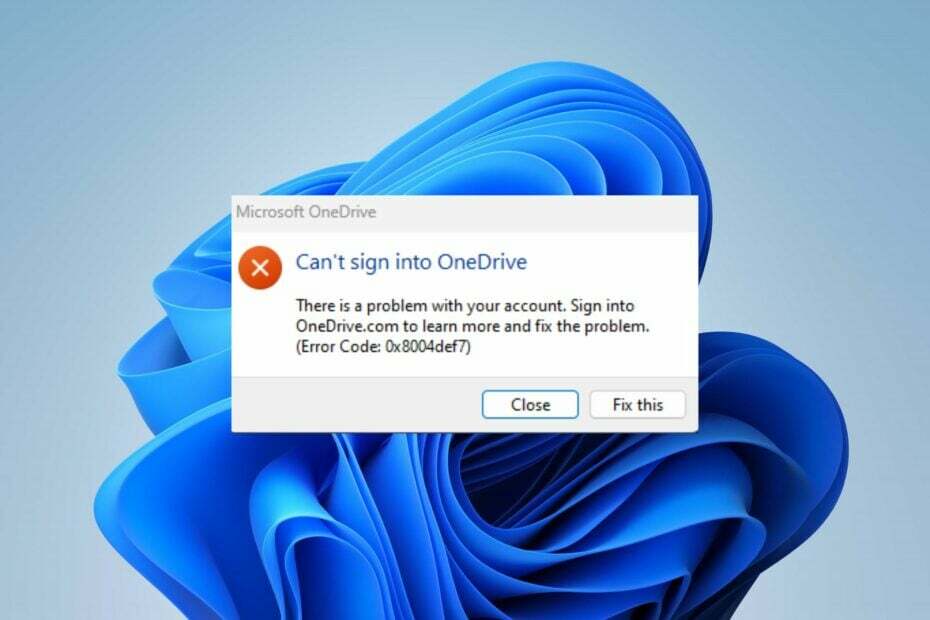
XINSTALLARE CLICCANDO SUL FILE DI DOWNLOAD
- Scarica e installa Fortect sul tuo computer.
- Avvia lo strumento e Avvia la scansione
- Fare clic con il tasto destro su Riparazionee risolverlo in pochi minuti.
- 0 i lettori hanno già scaricato Fortect finora questo mese
Il codice di errore 0x8004def7 è un codice di errore recente di cui molti utenti si lamentano quando avviano l'app OneDrive sui loro PC. Appare con un messaggio di errore
Impossibile accedere a OneDrive. C'è un problema con il tuo account e si verifica per diversi motivi. Pertanto, questo articolo discuterà su come risolvere il problema.Inoltre, puoi consultare la nostra guida su come risolvere il problema Problemi di caricamento di OneDrive che puoi incontrare durante il caricamento dei file.
Cosa causa l'errore 0x8004def7?
Numerosi fattori possono essere responsabili del codice di errore 0x8004def7 durante l'accesso a OneDrive. Di seguito sono elencati alcuni notevoli:
- Capacità di archiviazione superata – Poiché OneDrive è un servizio di archiviazione basato su cloud, dispone di una capacità di archiviazione che determina la quantità di dati che è possibile archiviare. Pertanto, il superamento del limite di spazio può influire sul funzionamento del programma e causare errori durante l'accesso o l'avvio.
- Il tuo account è stato sospeso - Inoltre, quando provi ad accedere a Microsoft OneDrive con un account sospeso, può essere problematico e potrebbe essere la causa della ricezione del codice di errore 0x8004def7.
- Problemi di connessione di rete – L'esecuzione dell'app OneDrive con una connessione di rete instabile può causare problemi di connessione durante l'accesso. Problemi relativi alla rete come congestione della retee un firmware del router obsoleto può rallentare la connessione di rete.
- Problemi di configurazione dell'app di sincronizzazione di OneDrive – OneDrive consente agli utenti di sincronizzare i propri dati su diversi dispositivi per favorire l'accessibilità. Tuttavia, potresti avere difficoltà ad accedere al tuo account se i problemi di configurazione dell'app di sincronizzazione di OneDrive impediscono il processo di sincronizzazione.
Anche se questi fattori possono variare in diversi PC, ti guideremo attraverso i passaggi di base per correggere l'errore e far funzionare OneDrive.
Come posso correggere l'errore 0x8004def7?
Si consiglia di eseguire i seguenti controlli preliminari prima di procedere con qualsiasi risoluzione avanzata dei problemi:
- Controlla lo spazio di archiviazione di OneDrive – Aiuterà a determinare quanto spazio hai usato e quanto hai lasciato. Se hai superato o sei vicino al limite di archiviazione, elimina file o cartelle in OneDrive per liberare spazio.
- Controlla la tua connessione di rete – È possibile spegnere e riaccendere il router o il modem per aggiornare la connessione di rete o passare a una rete più stabile.
- Riavvia l'app OneDrive – Chiudi e riavvia OneDrive per vedere se risolve le attività in background che incidono sul suo processo.
- Prova ad accedere tramite il Web – Se riesci ancora ad accedere al tuo account tramite l'app nativa OneDrive, contatta la linea di supporto per assistenza.
- Riavvia il tuo computer – È il modo più rapido per risolvere problemi temporanei che impediscono il funzionamento del sistema e l'interazione con i programmi.
Puoi procedere con le soluzioni seguenti se non riesci a risolvere l'errore:
- Clicca il Una nuvola di OneDrive nell'area di notifica e quindi selezionare OneDrive Guida e impostazioni iallora Impostazioni dal menu a discesa.

- Naviga verso il Account scheda, il Aggiungi un account sezione e fare clic Scollega questo PC.

- Clicca sul Scollega l'account opzione per confermare il processo di scollegamento.
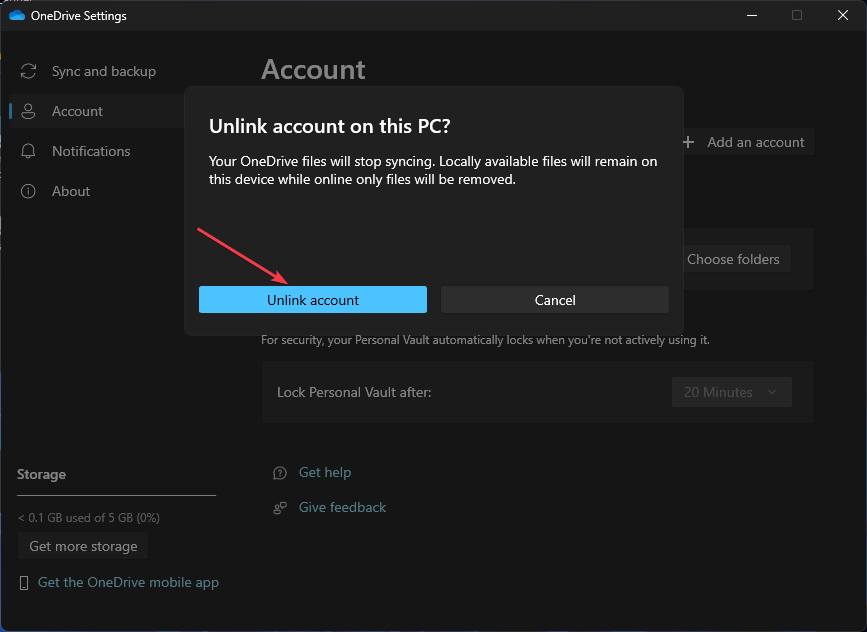
- Inserisci il tuo E-mail di OneDrive e fare clic su registrazione pulsante.
- Digita la tua password e seleziona il registrazione pulsante.
- Seguire le istruzioni sullo schermo fino ad arrivare all'ultima configurazione e selezionare il file Apri la mia cartella OneDrive opzione.
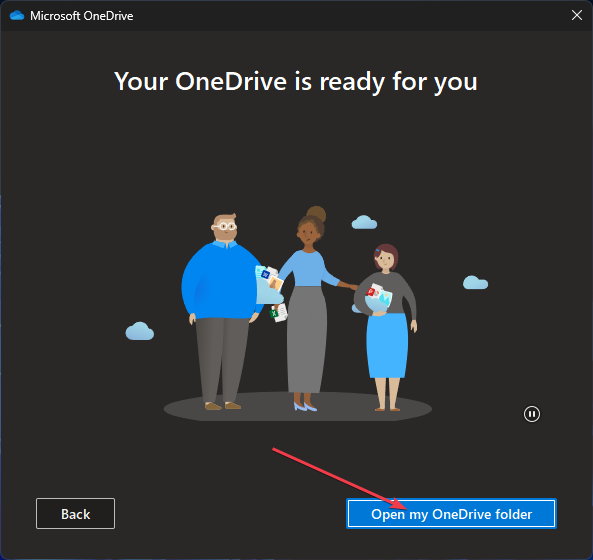
Il ricollegamento del tuo account risolverà eventuali credenziali di accesso o problemi di configurazione della sincronizzazione che causano l'errore e aggiornerà la configurazione dell'account.
2. Reimposta l'app OneDrive
- Premere finestre + R chiave per aprire il Correre la finestra di dialogo. Digitare quanto segue e premere accedere:
%localappdata%\Microsoft\OneDrive\OneDrive.exe /reset
- L'icona di OneDrive riapparirà al termine del processo.
- Se l'icona non riappare, apri il file Correre finestra di dialogo, copiare e incollare le seguenti stringhe e premere accedere:
%localappdata%\Microsoft\OneDrive\OneDrive.exe
Il ripristino dell'app ripristinerà tutte le impostazioni di OneDrive e i dati della cache danneggiati che possono causare un errore di accesso a OneDrive. Puoi leggere come ripristinare un'app in Windows 11 in caso di problemi con i passaggi precedenti.
- 0x800704f1 Errore di Windows Update: come risolverlo
- Cestino è disattivato? Come risolverlo rapidamente
- 800b0109 Errore di Windows Update: 3 modi per risolverlo
- 0x800f0906 Errore DISM: come risolverlo
In alternativa, potresti essere interessato al nostro articolo su Codice di errore di OneDrive 0x8004def7 e modi per risolverlo sul tuo PC. Inoltre, abbiamo una guida completa su Codice di errore di OneDrive 0x8004deef e alcuni cinque per questo.
Se hai ulteriori domande o suggerimenti, inseriscili gentilmente nella sezione dei commenti.
Hai ancora problemi? Risolvili con questo strumento:
SPONSORIZZATO
Se i suggerimenti di cui sopra non hanno risolto il tuo problema, il tuo PC potrebbe riscontrare problemi Windows più profondi. Noi raccomandiamo scaricando questo strumento di riparazione del PC (valutato Ottimo su TrustPilot.com) per affrontarli facilmente. Dopo l'installazione, è sufficiente fare clic su Inizia scansione pulsante e quindi premere su Ripara tutto.


